
Sadržaj:
- Autor John Day [email protected].
- Public 2024-01-30 09:37.
- Zadnja promjena 2025-01-23 14:47.


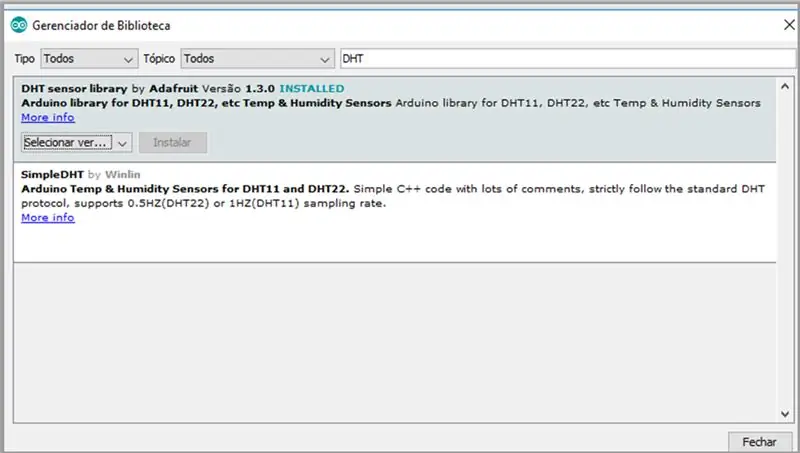

U ovom sklopu imamo SD karticu povezanu s ESP8266. Stavili smo DHT22, koji mjeri temperaturu i vlažnost i šalje te podatke na SD karticu.
Na krugu prikazuje vlažnost od 43,40 i temperaturu od 26,80. Svaki put kad prikaže poruku "uspješno otvaranje datoteke", to je zato što se jednom pokrenula u petlji. Ono što se događa u ovom scenariju je sljedeće: samo se vrijednosti zapisuju u datoteku dnevnika, pa je poruka "uspješno otvaranje datoteke" samo savjetodavna i ne bilježi se.
Korak 1: WiFi ESP8266 NodeMcu ESP-12E
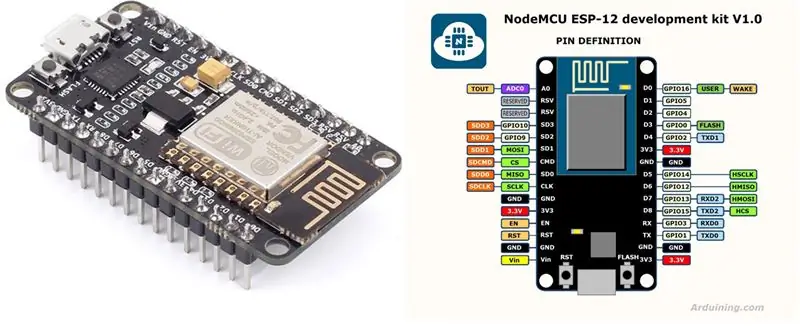
Ovdje detaljno opisujemo komponentu koju koristimo, u ovom slučaju NodeMCU ESP12, zajedno s podatkovnom tablicom tog uređaja.
Korak 2: Senzor vlažnosti
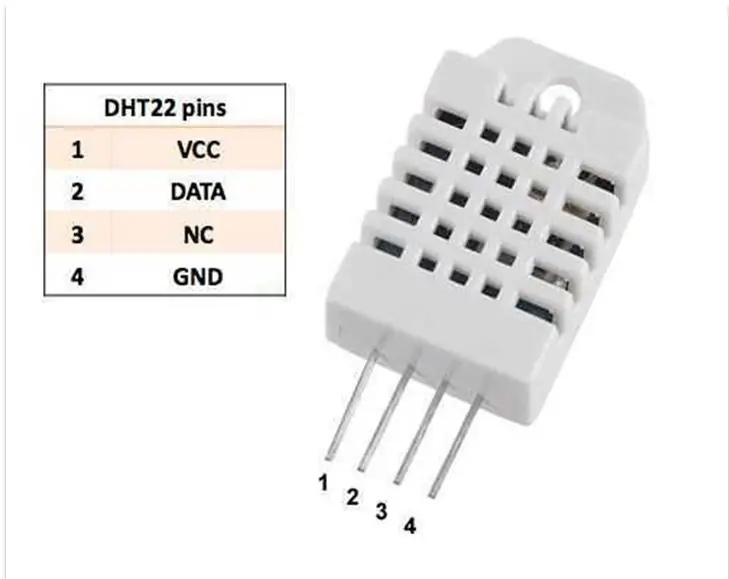
U slijedu prikazujem pojedinosti o ovoj drugoj komponenti, DHT22, s odgovarajućim pričvršćivanjem.
Korak 3: Modul SD kartice

Ovo je naš modul SD kartice. Kao što možete vidjeti iz pinout -a, to je sa SPI vezom.
Korak 4: Montaža
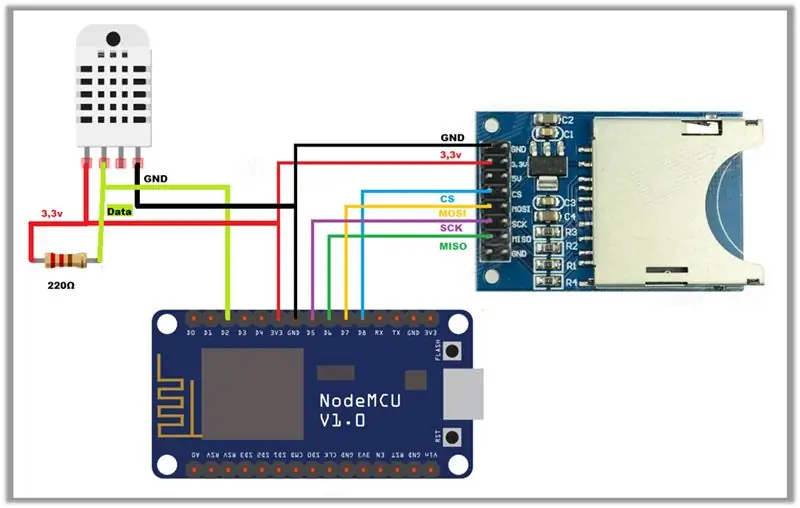
Dijagram montaže oslanja se na čitač, DHT22, NodeMCU ESP12. Odabrao sam ovo drugo jer mu je potrebna razumna količina IO -a. Dakle, ESP01 bi također radio za ovaj sklop.
Korak 5: Knjižnice
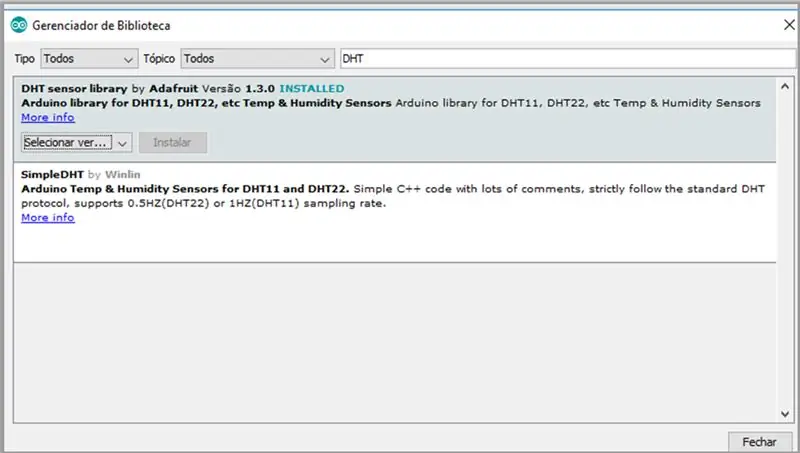
Za ovaj sklop potrebna vam je DHT knjižnica samog Arduino IDE -a. Samo idite na "Sketch> Include Library> Manage Libraries" dok preuzimate DHT. Morate učiniti istu stvar za SD knjižnicu.
Korak 6: Izvorni kod
Izvorni kôd koji se koristi u sklopu je jednostavan i služi samo za prikaz rada SD kartice. Morate kasnije unijeti svu sofisticiranost, ali možete koristiti i druge nebrojene značajke. Međutim, to se ne odnosi na ovaj primjer.
// biblioteca responsável pela comunicação com o Cartão SD #include // biblioteca responsável pela comunicação com o senzoru DHT22 #include // pino de dados do DHT será ligado no D6 do esp #define DHTPIN D2 // tipo do sensor #define DHTTYPE DHT22 // konstruktor do objeto para comunicar com o sensor DHT dht (DHTPIN, DHTTYPE); // Pino ligado ao CS do módulo SD Card #define CS_PIN D8;
Postaviti
U funkciji postavljanja započet ćemo komunikaciju našeg objekta sa senzorom i također inicijalizirati SD karticu.
void setup () {Serial.begin (9600); Serial.print ("Inicializando o cartão SD …"); // inicializa o objetu para comunicarmos com o senzor DHT dht.begin (); // verifica se o cartão SD está presente e se pode ser inicializado if (! SD.begin (CS_PIN)) {Serial.println ("Falha, verifique se o cartão está presente."); // program encerrrado return; } // se chegou aqui é porque o cartão foi inicializado corretamente Serial.println ("Cartão inicializado."); }
Petlja
U petlji čitamo vlagu, vlažnost i temperaturu. Ovo je vrlo slično standardnom jeziku C.
// faz a leitura da umidade float umidade = dht.readHumidity (); Serial.print ("Umidade:"); Serijski.println (umidade); // faz a leitura da temperatura float temperatura = dht.readTemperature (); Serial.print ("Temperatura:"); Serial.println (temperatura); Datoteka dataFile = SD.open ("LOG.txt", FILE_WRITE); // se o arquivo foi aberto corretamente, escreve os dados nele if (dataFile) {Serial.println ("O arquivo foi aberto com sucesso."); // formatação no arquivo: linha a linha >> UMIDADE | TEMPERATURA dataFile.print (umidade); dataFile.print ("|"); dataFile.println (temperatura); // fecha o arquivo após usá-lo dataFile.close (); } // se o arquivo não pôde ser aberto os dados não serão gravados. else {Serial.println ("Falha ao abrir o arquivo LOG.txt"); } // intervalo de espera para uma nova leitura dos dados. odgoda (2000); }
Preporučeni:
Raspberry Pi 4 Retropie Boot s vanjske strane ako nema SD kartice: 5 koraka

Raspberry Pi 4 Retropie Boot s vanjske strane ako nema SD kartice: ~ github.com/engrpanda
Ploča za prebacivanje SIM kartice leta: 7 koraka (sa slikama)

Ploča za prebacivanje sim kartica za letače: Nakon što sam proveo mnogo godina u zajednici letećih sim -ova i uključio se u sve složenije zrakoplove, zaželio sam se želje za sposobnošću držanja ruku na fizičkim prekidačima umjesto pokušaja letenja desnom rukom dok koristim m
Pametna bova [GPS, radio (NRF24) i modul SD kartice]: 5 koraka (sa slikama)
![Pametna bova [GPS, radio (NRF24) i modul SD kartice]: 5 koraka (sa slikama) Pametna bova [GPS, radio (NRF24) i modul SD kartice]: 5 koraka (sa slikama)](https://i.howwhatproduce.com/images/001/image-901-4-j.webp)
Pametna plutača [GPS, radio (NRF24) i modul SD kartice]): Ova serija pametnih plutača prikazuje naš (ambiciozan) pokušaj izgradnje znanstvene bove koja može poduzeti značajna mjerenja o moru pomoću proizvoda koji su u prodaji. Ovo je udžbenik dva od četiri - provjerite jeste li ažurirani, a ako vam je potrebno brzo
Jeftin i simpatičan fotookvir bez SD kartice na ESP8266 + 1,8 -inčni TFT: 4 koraka

Jeftini i slatki fotookviri bez SD kartice na ESP8266 + 1,8 inčni TFT: Digitalni okvir za fotografije izvrsna je stvar za prikazivanje fotografija članova vaše obitelji, prijatelja i vaših ljubimaca. Htio sam izgraditi mali, jeftin i simpatičan okvir za fotografije s dijelovima koji su već u mojoj ruci. Ovaj okvir koristi 1,8 " Mala TFT ploča i žice ESP8266
Modul SD kartice s Arduinom: Kako čitati/pisati podatke: 14 koraka

Modul SD kartice s Arduinom: Kako čitati/pisati podatke: PregledSnimanje podataka jedan je od najvažnijih dijelova svakog projekta. Postoji nekoliko načina za pohranu podataka prema vrsti i veličini podataka. SD i mikro SD kartice jedne su od najpraktičnijih među uređajima za pohranu, koji se koriste u
